Na liście Wizualizacja złożenia istnieje możliwość użycia widma, którego kolory mieszają się ze sobą, aby zwizualizować właściwość numeryczną, taką jak Masa lub Objętość, której wartość zmienia się z nieregularnymi przyrostami pomiędzy różnymi komponentami.
Aby zwizualizować złożenie, należy:
- Na karcie Wizualizacja złożenia
 kliknąć nagłówek kolumny, aby sortować komponenty wg tej właściwości.
kliknąć nagłówek kolumny, aby sortować komponenty wg tej właściwości.
-
Po lewej stronie panelu, kliknąć pionowy pasek, aby włączyć widmo kolorów.

Pionowy pasek wyświetla widmo kolorów, od czerwonego do niebieskiego. W obszarze graficznym, każdy komponent zmienia się na kolor przylegający do niego w panelu Wizualizacja złożenia. Kolory te odzwierciedlają względne wartości danej właściwości dla każdego z komponentów.
Jeżeli istnieje wiele właściwości w hierarchii sortowania, kolory odpowiadają właściwości sortowania położonej najbardziej na lewo.
-
Aby dodać kolejny kolor do widma, należy:
-
Kliknąć w pustym obszarze na lewo od pionowego paska.

- W oknie dialogowym Kolor wybrać inny kolor i kliknąć OK.
Kolejny suwak zostanie dodany do widma. Kolory części w obszarze graficznym ulegną zmianie.
Można przenieść suwaki koloru w górę i w dół, aby modyfikować dystrybucję koloru w widmie. Można kliknąć suwak koloru prawym przyciskiem myszy i zmienić jego kolor lub usunąć go. Aby powrócić do oryginalnych dwóch suwaków, należy kliknąć prawym przyciskiem myszy dowolny suwak i kliknąć Zresetuj wszystko.
- Pod nagłówkami kolumn, przeciągnąć poziomy pasek w dół i umieścić go poniżej komponentów, które chcemy ukryć.

W obszarze graficznym, komponenty powyżej paska są ukryte.
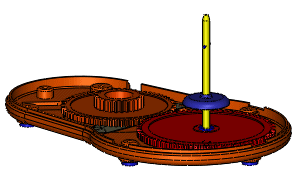
- Na dole listy, przeciągnąć pasek poziomy w górę i umieścić go powyżej komponentów, które chcemy ukryć.

W obszarze graficznym, komponenty poniżej paska są ukryte. Widmo dostosowuje się do widocznych komponentów, pokazując ich wartości względne.

Aby przywrócić pasek do jego oryginalnej pozycji, należy kliknąć prawym przyciskiem myszy i kliknąć Przewiń do góry lub Przewiń do końca.
- Zapisać złożenie, aby zapisać ustawienia Wizualizacji złożenia.